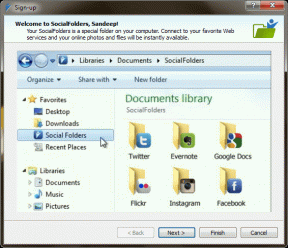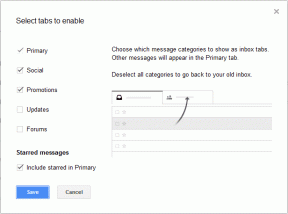4 legjobb módja az üres sorok törlésének a Microsoft Excel programban
Vegyes Cikkek / / February 21, 2022
A Microsoft Excel egy népszerű eszköz, amellyel elvégezhető adatelemző funkció. Ez akkor működik, ha az adatok nem zavarosak. Egy lehetséges Excel adatprobléma lehet például az, hogy az Excel-táblázat több üres sora teljesen megzavarhatja az elemzést. Szerencsére többféleképpen is törölheti az üres sorokat Microsoft Excel webes vagy offline verzió.

Ha kis adatkészlettel van dolgunk, az üres sorokat manuálisan is törölheti. Ha azonban nagy adatkészlettel rendelkezik, akkor ez nehézkes. Szerencsére kitisztíthatja az üres sorokat az Excelben, és ezt többféleképpen is elérheti. A következőképpen teheti meg:
A Get & Transform funkció használata az Excelben
A Get & Transform szolgáltatás az egyik leggyorsabb módja az adatok lekérésének a Microsoft Excel programban. Használhatja a táblázat üres sorainak törlésére. Ennek a funkciónak a hatékony működéséhez azonban az adatoknak táblázatban kell megjelenniük.
Íme, hogyan működik:
1. lépés: Kattintson a Start gombra, és írja be Excel, és nyomja meg az Enter billentyűt a Microsoft Excel elindításához.

2. lépés: Nyissa meg a javítani kívánt Excel-fájlt, és helyezze a kurzort az Excel-munkalap sora és oszlopa közötti derékszögű háromszög közé. Ez kiemeli a munkalap összes celláját.

3. lépés: A szalagon válassza az Adatok lapot.

4. lépés: Az Adatok lekérése és átalakítása csoportban kattintson a Táblázatból/Tartományból elemre.

5. lépés: A Táblázat létrehozása párbeszédpanelen kézzel írja be vagy húzza a kurzort az Excel celláira, hogy kitöltse a táblázatban lévő adatok helyének részleteit.

6. lépés: Kattintson az OK gombra, és várja meg, amíg a Power Query Editor megjelenik.
7. lépés: A Power Query Kezdőlap lapján kattintson a Sorok eltávolítása legördülő menüre, amely a Sorok csökkentése csoportban található.

8. lépés: Kattintson az Üres sorok eltávolítása elemre a lehetőségek közül.
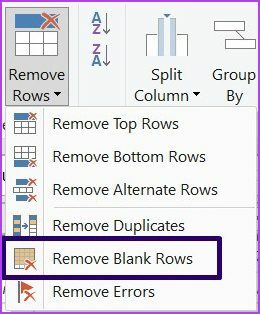
9. lépés: A Power Query Kezdőlap lapján kattintson a Bezárás és Betöltés gombra a módosítások mentéséhez.

A megtisztított fájlt egy új munkalapra kell betölteni az üres sorok nélkül.
A szűrő funkció használata
Egy másik lehetőség, amelyet megfontolhat az üres sorok adatkészletből való eltávolításakor, az Excel-szűrő szolgáltatás. Íme, hogyan működik:
1. lépés: Indítsa el a Microsoft Excel fájlt.

2. lépés: Válassza ki az adatkészleten belüli összes adatot tartalmazó cellatartományt. Ennek tartalmaznia kell az üres sorokat is.

3. lépés: A szalagon válassza az Adatok lapot.

4. lépés: A Rendezés és szűrés csoportban kattintson a Szűrő elemre. Ha ezt megtette, nyilakat kell látnia az egyes mezők neve mellett.

5. lépés: Kattintson a mező neve melletti nyílra, amelynek üres cellái vannak a törölni kívánt sorokban.

6. lépés: Törölje a Select All opció kijelölését.

7. lépés: Görgessen le az opciók listájában, és válassza az Üresek lehetőséget.
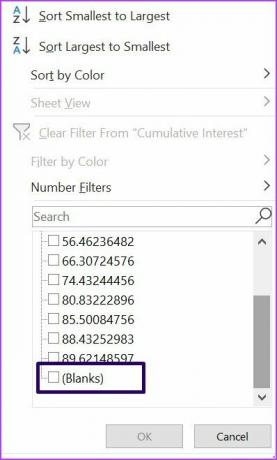
8. lépés: Válassza ki a szűrt sorok összes sorfejlécét. Ehhez kattintson az első sorra, majd tartsa lenyomva a Shift billentyűt a billentyűzeten, és kattintson az utolsó sor fejlécére.
9. lépés: Kattintson a jobb gombbal bármelyik kiválasztott címsorra a menülista megjelenítéséhez, majd kattintson a Sor törlése lehetőségre.

10. lépés: Kattintson ismét az Adatok fülre, és válassza a Törlés lehetőséget a Rendezés és szűrés csoportban, hogy megszabaduljon a szűréstől.

A Rendezés funkció használata
Az üres sorok Excelben való törlésének egyik legegyszerűbb módja a Rendezés funkció használata. Ha ezt a módszert használja, az üres sorokat az aljára helyezi, hogy könnyen figyelmen kívül hagyja őket. A módszer használata a következő:
1. lépés: Indítsa el a Microsoft Excel fájlt.

2. lépés: Vigye a kurzort az Excel munkalap sora és oszlopa közötti derékszögű háromszög közé. Ez kiemeli a munkalap összes celláját.

3. lépés: A szalagon válassza az Adatok lapot.

4. lépés: A Rendezés és szűrés csoportban kattintson a Rendezés gombra. A művelet során megjelenik egy párbeszédpanel. Ha van fejlécesor a kiválasztásban, jelölje be az Adataimnak vannak fejlécei melletti négyzetet.

5. lépés: Vigye az egeret a Rendezés szerint opció mellé, és kattintson arra az oszlopra vagy mezőre, amelyen az üres helyeket meg kívánja tüntetni. Válassza ki az adatoknak megfelelő legjobb rendezési lehetőséget, például a legkisebbtől a legnagyobbig, A-tól Z-ig, csökkenő vagy növekvő. Ez megjeleníti az üres helyeket az adatkészlet alján.

6. lépés: Kattintson az OK gombra.

Az Ugrás funkció használata
Végül az Ugrás speciális funkcióra is használhatja az üres sorok eltávolítását az Excelben. Íme, hogyan működik.
1. lépés: Válasszon ki egy oszlopot üres cellákkal (feltételezve, hogy az oszlop többi sora üres).

2. lépés: Nyomja meg egyszerre a Ctrl + G billentyűkombinációt a billentyűzeten az Ugrás párbeszédpanel megjelenítéséhez.
3. lépés: Kattintson a Speciális gombra az Ugrás a speciálishoz párbeszédpanel megjelenítéséhez.

4. lépés: Az Ugrás a speciálishoz párbeszédpanelen kattintson az Üres elemek elemre, majd kattintson az OK gombra. Az Excel automatikusan kijelöl minden üres cellát a kiválasztott tartományban.

5. lépés: Kattintson a jobb gombbal bármelyik üres cellára, majd kattintson a Törlés elemre a menüopciók listájából.

6. lépés: A Törlés párbeszédpanelen válassza a Teljes sor lehetőséget, majd kattintson az OK gombra.

Kövesse nyomon a változásokat az Excelben
Az Excel-fájlban található adatok törlése számos változáshoz vezet. Győződjön meg arról, hogy nyomon követheti a dokumentumban bekövetkező változásokat engedélyezze a követési módosítások funkciót az Excelben.
Utolsó frissítés: 2022. február 19
A fenti cikk olyan társult linkeket tartalmazhat, amelyek segítenek a Guiding Tech támogatásában. Ez azonban nem befolyásolja szerkesztői integritásunkat. A tartalom elfogulatlan és hiteles marad.